2020. 4. 23. 16:49ㆍ라이프
블로그가 재밌습니다. 뭔가 내가 하고 싶은 말을 편하게 할 수 있다는 것도 좋고, 그렇게 한 말을 누군가가 봐 준다는 것도 재밌습니다.
정말 그렇습니다. 그런데, 이 재미의 핵심은 '누군가가 봐준다'는 것일 겁니다. 내가 공들여 만든 컨텐츠를 아무도 봐 주지 않는다면 그 컨텐츠는 아무리 좋은 내용이 있고, 도움이 되는 컨텐츠라고 하더라도 죽은 컨텐츠라고 볼 수 밖에 없을 겁니다. 블로거도 마찬가지고, 유투버도 마찬가지고 구독자, 방문자수에 민감한 건 당연한 일일 겁니다.
네이버 블로그는 유입은 많은데, 자유도가 티스토리에 비해 좀 떨어지죠. 특히나 수익창출 면에서는요. 그래서 요즘엔 티스토리 블로그가 많이 생겨나는 것 같습니다. 티스토리는 다음카카오에서 만든 블로그라 다음 검색에서 우선적으로 노출됩니다. 그런데, 네이버 공룡에서는 찾아보기가 힘드네요 ㅠㅠ
오늘은 이런 고민을 하실 블로거 분들을 위해 네이버 SEO (Search Engine Optimization, 검색엔진 최적화) 과정의 일환인 '티스토리 블로그 네이버 검색엔진 사이트 등록과 RSS제출'법에 대해 알아보겠습니다.
우선, 티스토리 SEO 작업에 앞서 제일 좋은 사이트 최적화 방법은 질 좋은 컨텐츠(사용자 친화적인)를 확보하는 것입니다.
블로그 최적화의 가장 좋은 답은 정해져 있습니다. 질 높은 컨텐츠를 블로그에 올릴 것.
그 다음으로 중요한 기술적인 등록법을 지금부터 알아보겠습니다.
네이버 검색엔진 등록은 '네이버 서치 어드바이저'라는 웹페이지에서 등록을 하게 됩니다.
https://searchadvisor.naver.com/
네이버 서치어드바이저
네이버 서치어드바이저와 함께 당신의 웹사이트를 성장시켜보세요
searchadvisor.naver.com
위 링크를 따라가시면 됩니다.
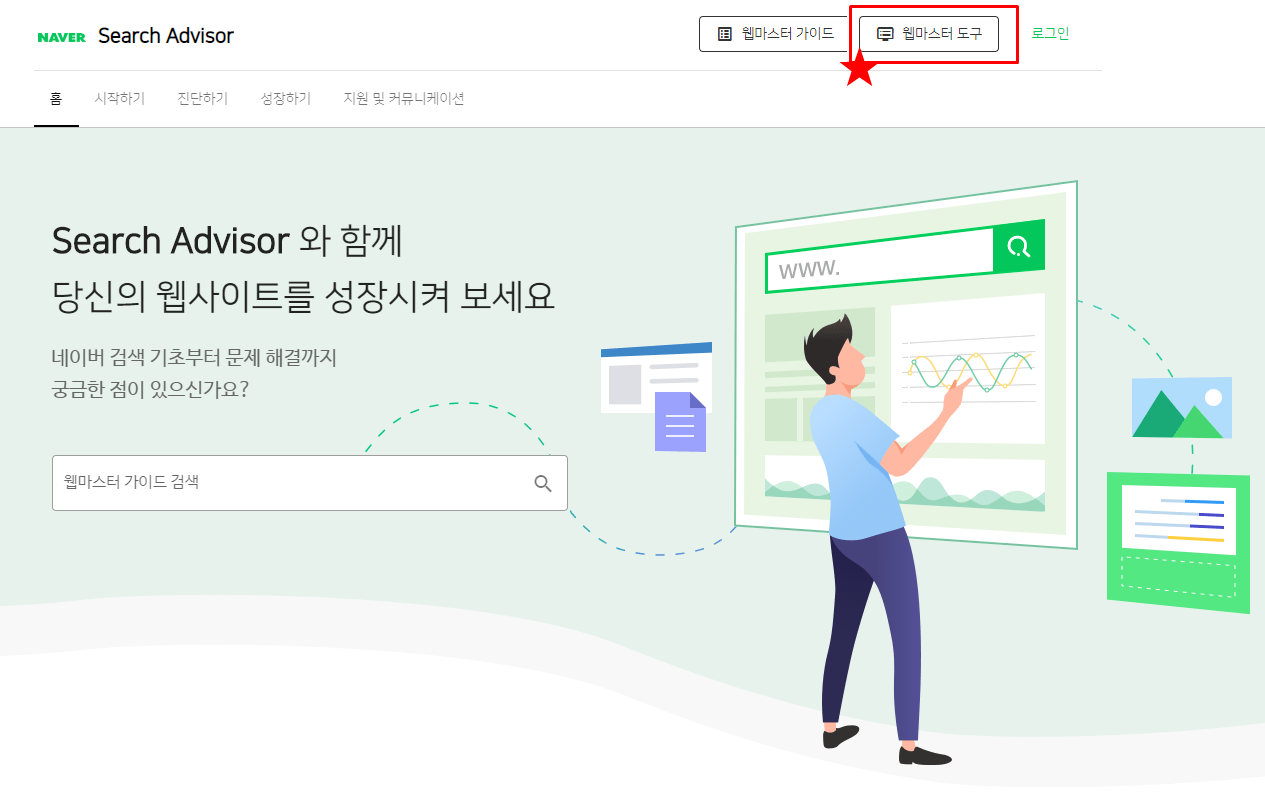
네이버 아이디는 다들 있으실 것 같아서... 회원가입은 필요 없을 것 같고, 먼저 화면 우측 상단에 있는 '로그인' 화면에서 로그인을 해주세요. 약관이나 이런 거 뜨면 동의 해 주시면 됩니다.
화면 우측 상단에 있는 '웹마스터 도구'를 클릭해 주세요.

그러면 위와 같이 사이트 등록하면 화면이 나옵니다. 티스토리도 마찬가지고 일반 홈페이지도 마찬가지고, 자신의 티스토리, 블로그, 홈페이지 주소 URL을 넣고 엔터 치시면 됩니다.
보통은 http://블로그이름.tistory.com 가 기본 주소일겁니다.
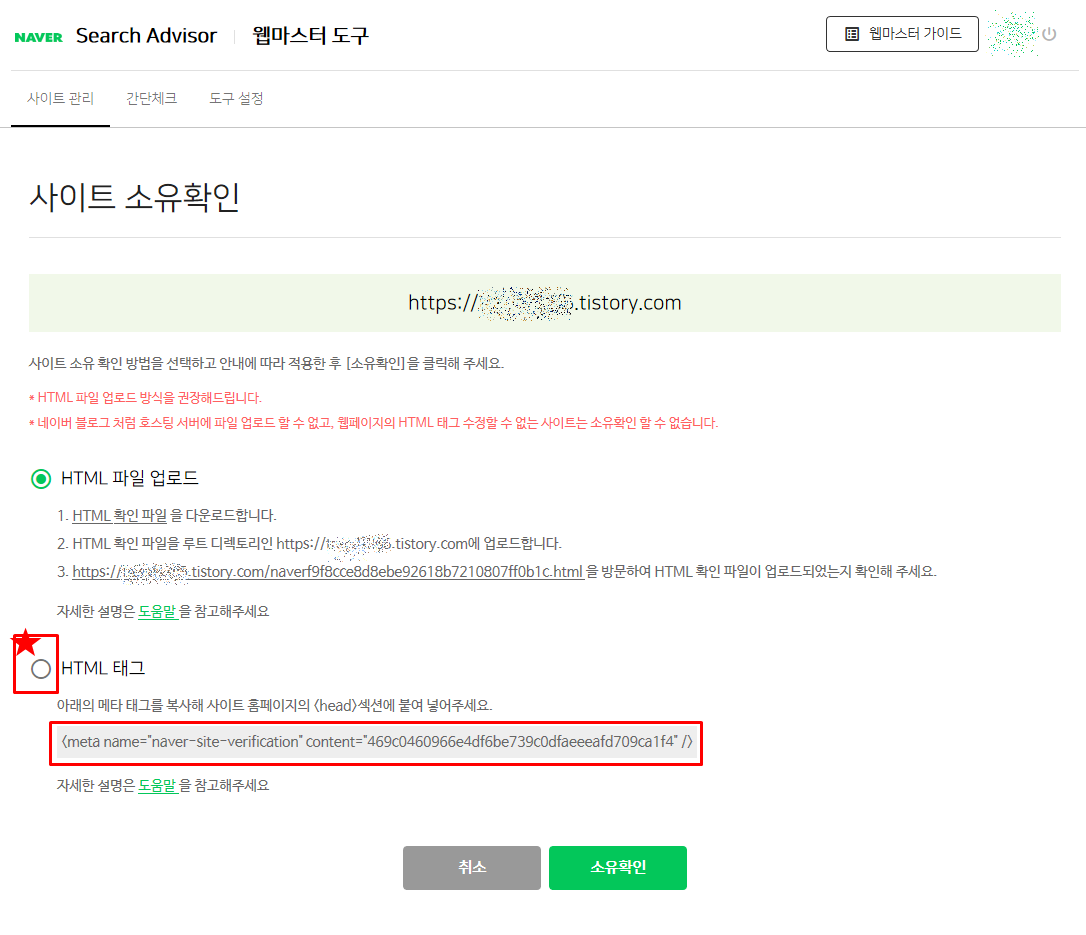
그러면 이제, 사이트(티스토리)가 진짜로 니꺼 맞아? 이렇게 물어봅니다. 인증하는 방법은 2가지인데, 티스토리는 아래의 'HTML 태그'를 선택하시면 됩니다. 아직 소유확인은 누르지 마시고, 빨간색 네모 박스에 있는 소유확인 태그를 마우스로 드래그 해서 복사해 주세요. 제 블로그에 있는 거 복사하지 마시고, 본인 화면에 있는 주소 복사하시면 됩니다;;;
이 태그를 복사하셨으면 티스토리 본인 블로그로 들어가서 '관리자'로 들어가 보세요. 관리자 메뉴는 본인 블로그 하단에 내려가면 '관리자'라고 조그만한 글씨가 있는데 그거 클릭하시면 됩니다. 안 보이시는 분들은 티스토리 로그인 하면 '관리자'라는 메뉴가 나올겁니다.

관리자로 들어가시면, 위 이미지가 화면 좌측에 뜰 겁니다. 거기서 꾸미기 메뉴의 하위 메뉴인 '스킨편집'을 눌러주세요. 코드 복사했는데 왠 스킨편집이냐...라는 의문이 드시겠지만... 믿고 따라오시면 됩니다.
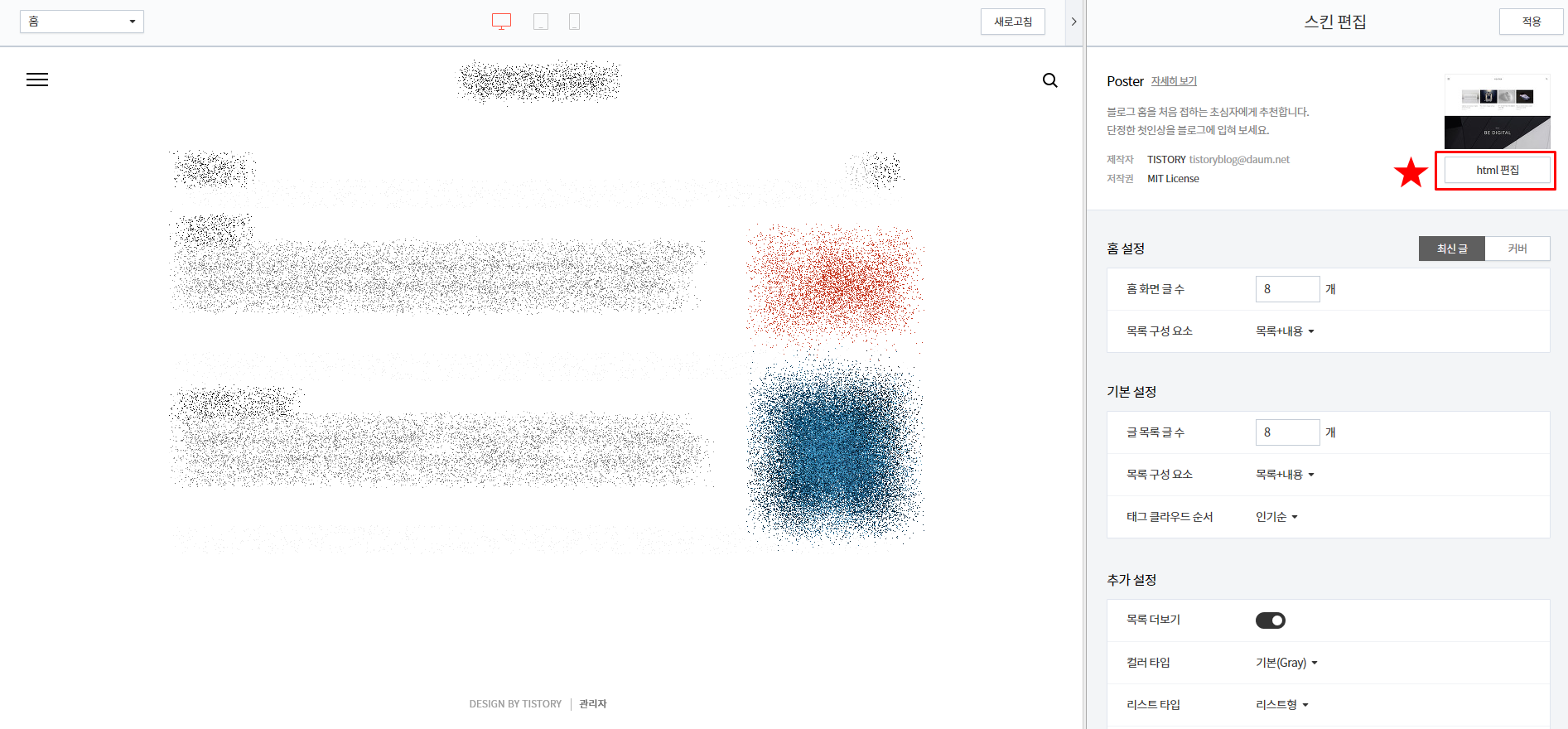
스킨편집 화면을 들어가면 화면 우측 상단에 'html편집'이라는 버튼이 보이실 겁니다. 그 버튼을 눌러주세요.

외계어가 나올 겁니다. 당황하지 마시고 3번칸 <head> 다음에 마우스 커서를 찍으시고, 엔터를 누르세요. 그러면 4번이 한 줄 아래로 내려가고 4번이 빈 칸이 될겁니다. 거기에 복사한 본인인증 코드를 붙여 넣으시면 될겁니다. 차마.. 붙여넣기 방법은 말씀드리지 않겠습니다. ㅠㅠ

코드를 붙여 넣으셨으면 '적용' 버튼을 눌러주세요.
이제 다시 본인인증 코드를 심어 놨으니, 네이버 서치어드바이저 화면으로 돌아가 봅시다.

이제 '소유확인'을 눌러주시면 됩니다.

사이트 등록은 마무리 되었습니다. 당연히 사이트 등록해도 컨텐츠가 없거나, 검색 로직에 걸리지 않으면 당장 노출되지는 않습니다. 그래서 컨텐츠가 중요하다고....
이어서 RSS등록까지 해봅시다. 이건 쉽습니다.

정상적으로 사이트 등록이 되었다면 위와 같이 내 블로그 도메인이 보이실 겁니다. 블로그 주소를 클릭해 주세요.

화면 좌측 메뉴 중에 '요청'이라는 메뉴가 있습니다. 클릭해 보시면 하위메뉴인 'RSS 제출'이라는 메뉴가 보이실 겁니다. 클릭해 주세요.

RSS제출 방법은 쉽습니다. http://블로그이름.tistory.com 뒤에 /rss 만 넣어주시면 됩니다. com 뒤에 /가 붙어 있는 분들은 rss만 치면 되고, /없는 분들은 /rss 를 넣어주시고 확인 버튼 눌러주시면 됩니다.

정상적으로 등록되면 위와 같은 등록일과 등록된 URL이 나타납니다. 크게 중요하진 않지만, 개미 눈꼽만큼이라도 노출빈도를 더 높이고 싶으신 분들은 RSS등록까지 마쳐주시면 되겠습니다.
서두에도 말씀드렸지만, 사실은 이런거 저런거 신경 안 쓰고 컨텐츠만 좋으면 나머지는 알아서 따라오는 것 같습니다. 좋은 컨텐츠로 사랑받는 블로거가 되시길 빌겠습니다.
오늘 포스팅은 여기까지 입니다.
행복한 하루 보내세요~!
'라이프' 카테고리의 다른 글
| 휴면예금 찾아줌 (쉽게 확인하는 법, 정부24 활용) (0) | 2020.04.28 |
|---|---|
| 대한항공 X 현대카드 항공 마일리지 특화 신용카드 4종 출시 (0) | 2020.04.27 |
| '와신상담'이 무슨 뜻이죠? (0) | 2020.04.22 |
| '토사구팽'이 무슨 뜻이죠? (교토사주구팽) (0) | 2020.04.22 |
| '예타'란 무엇인가요? (예타면제 뜻) (0) | 2020.04.21 |